कैसे Android फोन रीसेट करने के लिए जब यह बंद है
"मैं" अपने Android फोन में लॉग इन नहीं कर पा रहा हूं क्योंकि मैं अपना पैटर्न भूल गया हूं। मैं अपने एंड्रॉइड फोन को कैसे रीसेट कर सकता हूं और इसे फिर से सेट कर सकता हूं? मैं नहीं जानता कि यह कैसे करना है, कोई मदद?
सबसे निराशाजनक चीजों में से एकक्या आपके एंड्रॉइड फोन पर पासवर्ड या लॉगिन का पैटर्न भूल गया है। इसके आसपास कोई रास्ता नहीं है; आपको अद्वितीय पासवर्ड दर्ज करने की आवश्यकता है जैसा आपने बनाया था। यदि नहीं, तो आपका फोन बेकार हो जाता है, भले ही यह लॉगिन पेज पर अधिकार और नेविगेट करता हो। करने की विधियाँ एक बंद एंड्रॉइड (सैमसंग / एलजी / एचटीसी / नेक्सस / सोनी / हुआवेई) फोन को रीसेट करें हम यहां चर्चा करते हैं कि आप अपने फोन को रीसेट करना चाहते हैं क्योंकि यह ऐप्स के साथ अतिभारित है।

भाग 1: मैन्युअल रूप से हार्ड लॉक एक बंद Android फोन
हार्ड रीसेट लॉक एंड्रॉइड फोन की प्रक्रिया ब्रांडों के बीच भिन्न होती है। ध्यान दें कि Android फ़ोन का मैन्युअल फ़ैक्टरी रीसेट आपके फ़ोन के सभी डेटा को मिटा देगा। इसे करने के लिए नीचे दिए गए चरणों का पालन करें।
- एक बंद सैमसंग फोन रीसेट करें:
पावर बटन, होम की और दबाएंएक ही बार में वॉल्यूम बढ़ाएं। आपको स्क्रीन पर सैमसंग का लोगो दिखाई देगा। डेटा / फ़ैक्टरी रीसेट को पोंछने के लिए नीचे स्क्रॉल करने के लिए वॉल्यूम डाउन कुंजी दबाए रखें। "हां" का चयन करें और वॉल्यूम डाउन की दबाकर फोन के डेटा को हटा दें। फोन रीबूट हो जाएगा और सैमसंग लॉक किए गए फोन को रीसेट कर देगा।
- एक बंद HTC फोन रीसेट करें
पांच बार यादृच्छिक पैटर्न या पिन आज़माएं। जब आप एक गलत पिन या पैटर्न के साथ पांच बार लॉगिन करने का प्रयास करते हैं, तो आपको "FORGOT PATTERN" या "FORGOT PASSWORD" का विकल्प दिया जाएगा। उस पर क्लिक करें और आपको एक Google खाता लॉगिन स्क्रीन दिखाई जाएगी जहां आप अपने Google खाते की क्रेडेंशियल दर्ज कर सकते हैं और एक नया पासवर्ड सेट करने के निर्देशों का पालन कर सकते हैं।
- एक बंद एलजी फोन रीसेट करें
फ़ोन बंद करें। पावर कुंजी और वॉल्यूम डाउन कुंजी को एक साथ दबाए रखें।
जब एलजी लोगो प्रदर्शित होता है, तो पावर कुंजी जारी करें, पावर कुंजी को फिर से दबाएं और दबाए रखें।
जब फ़ैक्टरी रीसेट स्क्रीन दिखाई जाती है, तो सभी कुंजियाँ छोड़ें।
रद्द करने के लिए जारी रखने के लिए वॉल्यूम कुंजियों को रद्द करें या पावर कुंजी दबाएं।
पुष्टि करने के लिए, एक बार फिर पावर कुंजी या वॉल्यूम कुंजियों में से किसी को दबाएं।
- एक बंद सोनी फोन रीसेट करें
अपना फ़ोन बंद करें और वॉल्यूम नीचे रखें औरसोनी स्क्रीन प्रदर्शित होने तक एक साथ पावर बटन। बटन जारी करें और आप एक रिकवरी स्क्रीन देखेंगे। मेनू में नेविगेट करने के लिए ऊपर और नीचे तीर कुंजियों के रूप में वॉल्यूम कुंजियों का उपयोग करें। "Wipedata / factory reset" चुनें और इसे चुनने के लिए पावर बटन का उपयोग करें। "हाँ" का चयन करके और प्रतीक्षा करने के लिए किसी भी वॉल्यूम बटन को फिर से दबाएं।
- एक लॉक किए गए Huawei Android फोन को रीसेट करें
अपने फोन को स्विच ऑफ करें।
उसी समय, फोन को चालू करने के लिए पॉवर कुंजी के साथ वॉल्यूम डाउन और अप कीज़ को दबाकर रखें।
"डेटा / फ़ैक्टरी रीसेट को मिटाएं" का चयन करने के लिए वॉल्यूम डाउन बटन दबाएं।
"हां - सभी उपयोगकर्ता डेटा हटाएं" का चयन करने के लिए वॉल्यूम डाउन बटन दबाएं।
अंत में, पावर कुंजी दबाकर अपने फोन को पुनरारंभ करें।
भाग 2: फैक्टरी टेनशेयर Android Unlocker के साथ एक बंद Android फोन रीसेट करें
अगर आप अनजान पासवर्ड को बायपास करना चाहते हैं, तो आप टेनॉरशेयर एंड्रॉइड अनलॉकर का उपयोग कर सकते हैं। यह मिनटों में आपके बंद Android फोन को रीसेट कर देगा।
सबसे पहले, कंप्यूटर से USB केबल का उपयोग करके अपने फोन को कनेक्ट करें। जब डिवाइस पैकेज इंस्टॉलर विंडो ड्राइवर को स्थापित करने के लिए आपकी अनुमति का अनुरोध करने पर "हां" पर क्लिक करें।

पासवर्ड / लॉक स्क्रीन कोड से छुटकारा पाने के लिए, निकालें बटन दबाएं।

अगला, रीसेट करने के लिए, अपने बंद एंड्रॉइड फोन को रीसेट करने के लिए सॉफ़्टवेयर विज़ार्ड का पालन करें। फ़ोन रीसेट करने के बाद, आप देखेंगे कि पासवर्ड / लॉक स्क्रीन कोड सफलतापूर्वक हटा दिया गया है।
भाग 3: अन्य तरीके एक बंद एंड्रॉइड फोन पर पासवर्ड रीसेट करने के तरीके
1. फाइंड माय मोबाइल के साथ सैमसंग फोन को रीसेट करें
यह केवल सैमसंग एंड्रॉइड फोन उपयोगकर्ताओं के लिए काम करता है जिनके पास सैमसंग खाता स्थापित करने से पहले है और "फाइंड माई मोबाइल" नियंत्रण को सक्षम किया है।
- एक यूएसबी केबल का उपयोग करके अपने सैमसंग फोन को पीसी से कनेक्ट करें।
- इंटरनेट ब्राउज़र चालू करें और "फाइंड माई मोबाइल" पर जाएं और लॉग इन करें।
- वह ईमेल और पासवर्ड दर्ज करें जिसका उपयोग आपने सैमसंग खाता सेट करने के लिए किया था।
- जब आप अपडेट किए गए "नियम और शर्तों" पृष्ठ के लिए संकेत दिए जाने पर "पुष्टि करें" पर क्लिक करें।
- चेकमार्क और "सहमत"।
- मुख्य पृष्ठ पर "UNLOCK MY DEVICE" पर क्लिक करें।
- साइन इन करने के लिए उपयोग किया गया पासवर्ड डालें और "UNLOCK" पर क्लिक करें।
- यह एक बंद सैमसंग फोन को रीसेट करेगा और आपको डिवाइस तक पहुंच देगा।

2. Google खाते का उपयोग करके Android फ़ोन अनलॉक करें
यह विधि केवल उन उपयोगकर्ताओं के लिए काम करती है जो उपयोग कर रहे हैंAndroid 4.4 या उससे नीचे। बहुत से असफल लॉगिन (पासवर्ड, पिन या पैटर्न) प्रयासों के बाद, फ़ोन Google खाता लॉगिन विवरण दर्ज करने के लिए कहता है। स्क्रीन अनलॉक करने के लिए खाता क्रेडेंशियल्स, ईमेल और पासवर्ड दर्ज करें और लॉक होने पर एंड्रॉइड फोन को रीसेट करें।
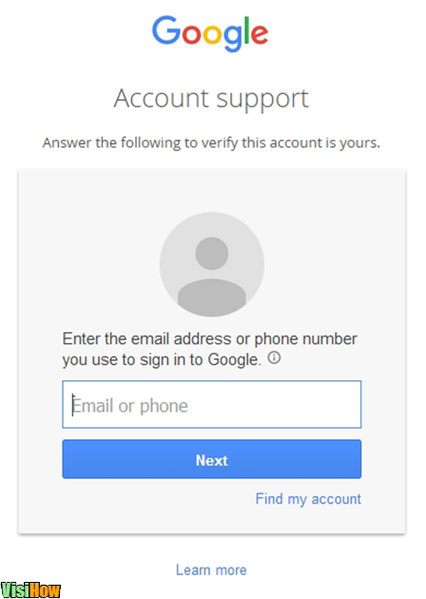
हमने यहां जो तरीके दिखाए हैं, उनकी मदद करनी चाहिए थीआप लॉक किए गए एंड्रॉइड फोन को अनलॉक करना भूल गए। जब आप एंड्रॉइड फोन को फ़ैक्टरी सेटिंग्स पर रीसेट करते हैं, तो आप फोन की आंतरिक मेमोरी से संदेश, फोटो, संपर्क आदि खो देंगे। आप लॉक किए गए एंड्रॉइड फोन से डेटा को पुनर्प्राप्त करने के लिए टेनेशर एंड्रॉइड डेटा रिकवरी का उपयोग कर सकते हैं।


![[कैसे करने के लिए] Android डिवाइस प्रबंधक Android अनलॉक](/images/unlock-android/how-to-android-device-manager-unlock-android.jpg)






